بستن حسابها در نرم افزار هلو برای اختتامیه سال مالی یکی از پارت های آموزشی نرم افزار هلو است که در این مقاله به کمک یک فیلم آموزشی به آن خواهیم پرداخت.
همانطور که در مقاله نرم افزار هلو چیست گفته شد، هلو یک برنامه حسابداری پرطرفدار و کاربردی است. به همین دلیل برای کار کردن با آن و بستن حساب در انتهای سال مالی حداقل باید با اصول حسابداری آشنا باشید. به همین منظور قبل از مشاهده این مقاله می توانید از خدمات زیر استفاده کنید.
فیلم آموزش بستن حساب در نرم افزار هلو
منظور از بستن حساب چیست
بستن حساب در حسابدرای به معنی صفر کردن مانده هر حساب می باشد.
این کار با بستانکار کردن مانده نهایی حساب های دارای مانده بدهکار، و یا بدهکار کردن مانده نهایی حسابهای دارای مانده بستانکار طی اسناد حسابداری انجام می شود.
علت بستن حساب در نرم افزار هلو
همانطور که گفته شد، پس از پایان سال مالی از بستن حساب ها استفاده می شود اما چرا؟
- محاسبه سود و زیان در پایان هر سال مالی و صفر نمودن آن در دوره مالی جدید
- جلوگیری از بیشتر شدن حجم اطلاعات
- شروع شماره فاکتور و اسناد از عدد یک ۱
- اصلاح کالاهایی که موجودی پایان دوره منفی در سیستم دارند
- اصلاح ورود و خروج کالاهای منفی شده در کاردکس
- بررسی سرفصل های بدون ماهیت و گروه حساب
- بررسی سرفصل ها و سندهایی که بدون توجه به اصول حسابداری ثبت شده اند
- جلوگیری از دخل و تصرف در اطلاعات سالی که صورتهای مالی و اظهارنامه مالیاتی آن تهیه و ارسال شده است
- امکان گزارش گیری از سال مالی قبل با تاثیر سند اختتامیه و بدون آن بنا به انتخاب کاربر
نکات مهم قبل از بستن حساب در نرم افزار هلو
قبل از بستن حسابها در نرم افزار هلو موارد زیر را انجام دهید:
- تهیه نسخه پشتیبان (حتما این کار انجام شود)
- مطمئن باشید که اطلاعات و مانده های حساب ها درسته و قابل استناد است. در غیر اینصورت اطلاعات غلط را به سال مالی جدید منقل خواهید کرد.
- صحت موجودی کالاهای انبار را بررسی نموده و درصورت نیاز اقدام به انجام عملیات انبارگردانی نمایید.
- درصورتی که از فاکتور فروش فوری و تک فروشی استفاده می کنید از وضعیت فاکتور ها و تائید صندوق کاربران مطمئن شوید.
- قبل از بستن حساب تراز خود را کاملا بررسی نموده و از صحت آن مطمئن شوید.
- اگر از امکان فروش نقدی ( فروش فوری) استفاده می نمایید حتما قبل از بستن حساب تایید صندوق را انجام دهید.
- قبل از بستن حساب ها حتما کارتکس را یک بار تست کنید که احیانا اگر قطعی برق داشته باشید و کاردکس شما با موجودی انبار همخوانی ندارد ، مشکل برطرف شود.
- کاردکس کالاها را کنترل نمایید به صورتی که کاردکس منفی نداشته باشید.
- بررسی توازن در ترازنامه
- مرتب سازی اسناد قبل از بستن حساب ها
مراحل بستن حساب ها در هلو
از منوی اصلی گزینه تنظیمات را کلیک کنید تا پنجره مربوط به آن باز شود.
از پنجره باز شده، روی گزینه “امنیتی” که سمت چپ پنجره قرار دارد کلیک کنید.
سپس روی دکمه “عملیات بستن حسابها” کلیک کنید تا کار شروع شود.
البته در این پنجره گزینه برای مرتب سازی شماره اسناد قبل از بستن حساب وجود دارد که جلو تر آن را توضیح خواهیم داد.
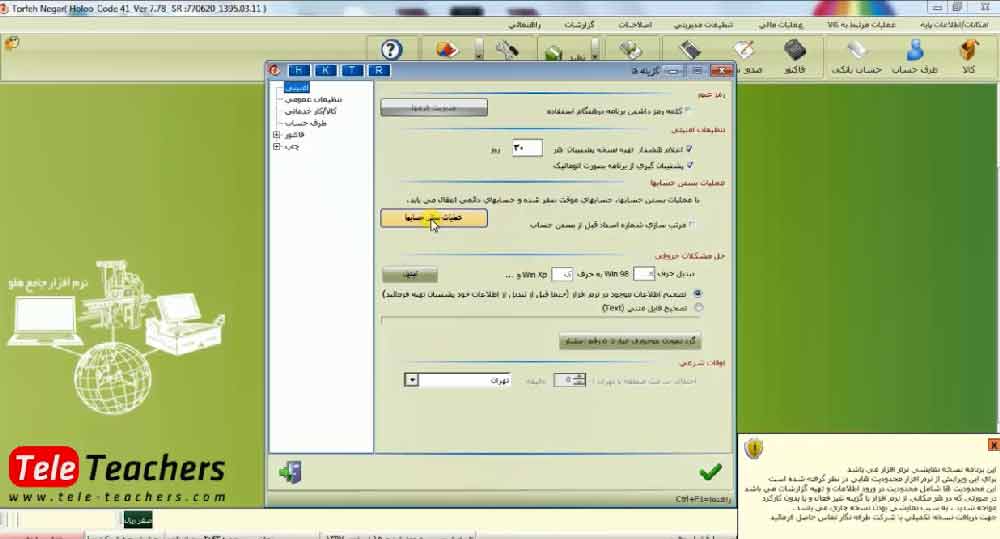
با فشردن تیک سبز تایید برای ورود به مرحله، بعد ممکن است با پیغام شماره ۱۲۷۲ در نرم افزار هلو برخورد کنید که موضوع آن این است که شما یکسری فاکتور تسویه نشده دارید و اگر نمی خواهید آن ها را به سال مالی جدید منتقل کنید، قبل از هر کاری این فاکتور های را تسویه کنید.
اگر از امکان انتقال این فاکتور ها به سال مالی بعد برای شما وجود دارد، به این پیام کاری نداشته باشید و تیک سبز رنگ تایید را بزنید. ولی اگر گزارشات تسویه فاکتورها برای شما مهم است از عملیات بستن حساب ها خارج شده و در منوی عملیات مالی، تسویه فاکتور ها را انجام بدهید.
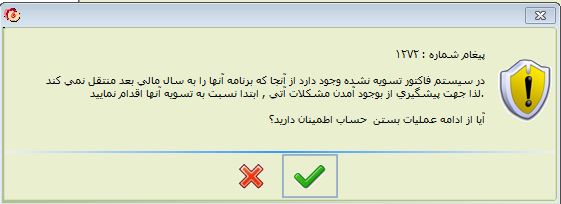
بعد از تایید پیغام بالا، دوباره ممکن است با پیغام شماره ۶۵۳ مواجه شوید. این پیغام در مورد وضعیت تمام کالاهای موجود در لیست انبار گردانی است.
درصورت نیاز، از منوی عملیات مرتبط با کالا >> انبارگردانی >> تایید عملیات انبارگردانی وضعیت کالاهای موجود در لیست را مشخص کنید. در غیر اینصورت تیک سبز تایید را بزنید.
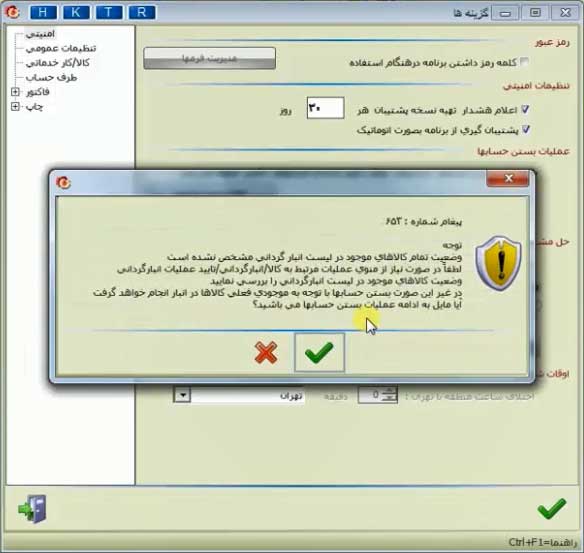
در انتها، پنجره تایید نهایی برای اطلاع شما از بسته شدن تمام فرم های عملیات ظاهر می شود تا با تایید آن فرم عملیات بستن حساب در هلو ظاهر شود.

پیغام گزارش کالا های منفی شده در کاردکس نرم افزار هلو
در این مرحله شما باید موجودی کالاها را چک کنید که تمام اعداد درست باشند.
موجودی منفی کالا به دلیل فعال شدن قبلی امکان “فروش منفی” بوجود می آید. در این حالت بدون اینکه داخل انبار از کالایی موجودی داشته باشید فاکتور فروش صادر کردید. به همین دلیل موجودی کالا های شما منفی خواهد شد.
با این کار علاوه بر این که اطلاعات انبار شما اشتباه نشان داده می شود. گزارشات سود و زیان و تراز نامه هم اثر مستقیم و اشتباهی از این کار می پذیرند.
اگر از نرم افزار فقط جهت صدور فاکتور فروش استفاده می کنید و موجودی کالاها را با نرم افزار هلو کنترل نمی کنید، فقط تیک سبز رنگ رو کلیک کرده وارد مرحله بعدی شوید.
در غیر این صورت از عملیات بستن حساب هلو بیرون آمده و ابتدا موجودی کالاها رو درست کنید. یکی از کارهایی که به درست کردن موجودی انبار شما کمک می کند انجام عملیات انبار گردانی است.
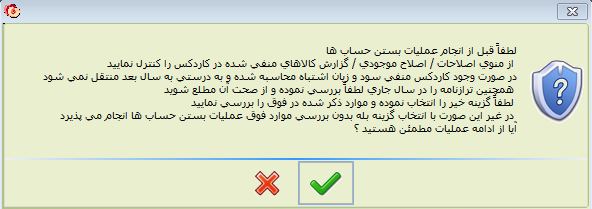
عملیات اصلاح موجودی و قیمت میانگین
بعد از تایید مرحله قبلی به تایید عملیات اصلاح موجودی و قیمت میانگین می رسیم.
اگر در این مرحله عملیات اصلاح موجودی و قیمت میانگین را انجام ندادید، نگران نباشید. در مراحل انتهایی خود نرم افزار به صورت اتوماتیک این کار را انجام می دهد.
توجه دشته باشد که اگر تعداد کالا های شما زیاد باشد این مرحله ممکن است زمان بر بوده و نیاز به صبوری دارد. مراقب باشید در حین انجام کار سیستم را از دسترس خارج نکنید.
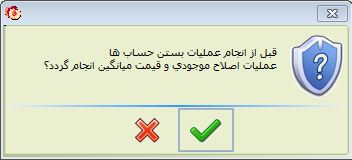
تبدیل اطلاعات چک ها به ساختار جدید
اگر با پیام تبدیل اطلاعات چکها به ساختار جدید مواجه شدید. این عملیات رو هم انجام بدید.
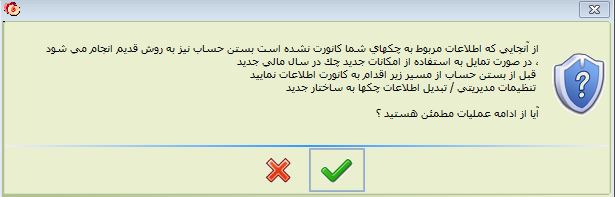
تکمیل اطلاعات پنجره بستن حساب در هلو
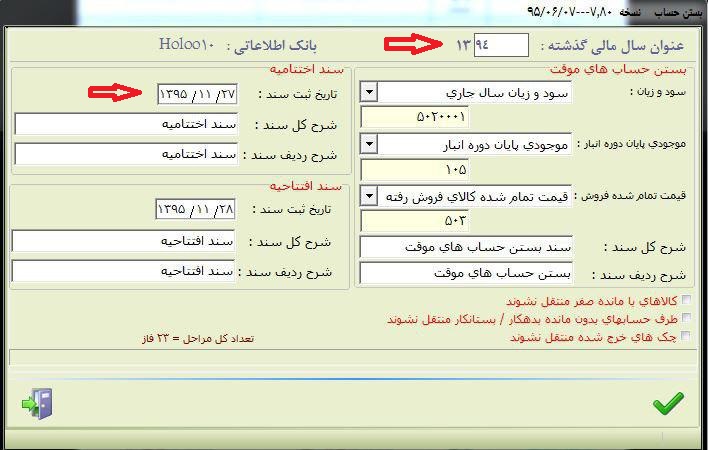
در این پنجره در قسمت عنوان سال مالی گذشته، سال مورد نظر را وارد کنید. مثلا اگر در حال بستن سال مالی ۹۹ هستید، عدد ۹۹ را درج کنید.
سرفصل مربوط به سود و زیان را هم مشخص کنید.
تاریخ ثبت سند اختتامیه رادرج نمایید. توجه داشته باشید که هر تاریخی ثبت کنید تمام اسناد داخل نرم افزار که در آن تاریخ ثبت شدند جزء اسنادی که بسته می شوند محسوب می گردند. پس در واقع این به این معنی است که شما هر موقع که بخواهید می توانید حساب ها را به تاریخ دلخواهتان ببندید.
به عنوان مثال می تونید در شهریورسال ۱۴۰۰ حساب ها را به تاریخ ۳۰ اسفند ۹۹ ببندید. به این شکل تمام اسنادی که تا تاریخ ۳۰ اسفند ۹۹ ثبت شده اند بسته می شوند، و بقیه اسناد به صورت خودکار به سال مالی بعد انتقال پیدا می کنند.
بعد از اینکه تاریخ سند اختتامیه را انتخاب کردید، تاریخ سند افتتاحیه سال مالی بعد به طور اتوماتیک یک روز بعد درج می شود و نیازی به انتخاب دستی نیست.
بعد از انجام این مراحل تیک سبز رنگ رو بزنید تا مرحله انتهایی بستن حسابها در نرم افزار هلو انجام شود.
نکاتی که باید بعد از بستن حساب در هلو کنترل شود
- صفر بودن مانده حساب تراز اختتامیه در سال مالی بسته شده
- کنترل انتقال صحیح مانده حساب های دائمی (قبل و بعد از بستن حساب)
- صفر شدن حساب سود و زیان در اول دوره سال مالی جدید
حال که با چگونگی بستن حساب ها در هلو آشنا شدید پیشنهاد می کنیم مقالات آموزش تولید در هلو و همچنین تعریف طرف حساب در هلو را هم بررسی کنید.





















امیرمحمد ایمانی –
سلام موقع بستن سال مالی با پیام سندهای ذیل تراز نمی باشند مواجه میشم چه کاری باید انجام بشه تشکر
aryatehran_B –
باید سند ها بررسی شود و سند های اشتباه وارد شده است باید تصحیح شود
یعقوبی –
سلام من میخام حساب ها رو ببندم پیغام میاد تعدادی از سرفصل ها بدون ماهیت و یابدون گروه حساب است ، چطور اصلاح کنم
aryatehran_B –
سلام عرض شد خوب شما حسب داخل نرم افزار تعزیف شده است ولی ماهیت و سر فصل ان را انتخاب نکرده اید باید تصحیح کرده و انتخاب کنید تا مشکل بر طرف شود
حیدر صابری –
سلام
ممنونم
از راهنمایی عالی شما مهندسی محترم
خیلی خیلی عالی بود
باز هم ممنون
aryatehran_B –
سلام عرض شد خیلی خوشحالیم که مطالب سایت برایتان مفید بوده است
حیدر صابری –
سلام
ممنونم
از راهنمایی عالی شما مهندسی محترم
خیلی خیلی عالی بود
باز هم ممنون
aryatehran_B –
درود خیلی ممنونیم از نظرات خوب شما